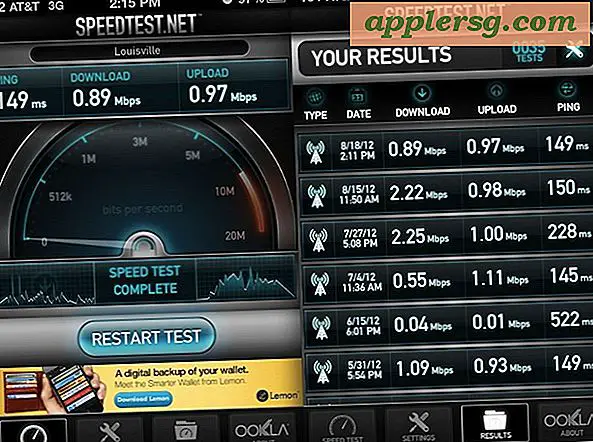आईफोन और आईपैड पर फाइलें कैसे टैग करें

फ़ाइल टैग का उपयोग दस्तावेज़, फ़ाइलों और डेटा को व्यवस्थित करने, व्यवस्थित करने और प्राथमिकता देने में मदद कर सकता है। अब आईओएस के पास आईफोन और आईपैड के लिए एक समर्पित फाइल ऐप है, आपको यह जानना उपयोगी हो सकता है कि आप किसी भी आइटम, फाइल, दस्तावेज, छवियों या आईओएस के फाइल ऐप में संग्रहीत कुछ भी टैग कर सकते हैं, जैसा कि आप टैग कर सकते हैं मैक फाइंडर में फ़ाइलें। और शायद सबसे अच्छा, अगर टैग की गई फ़ाइलें iCloud ड्राइव में संग्रहीत हैं, तो वे उसी आईओएस डिवाइस और मैक के साथ-साथ उसी टैग के साथ सिंक हो जाएंगे।
आईओएस में टैगिंग फाइलें एक साधारण प्रक्रिया है, लेकिन इसे आसानी से अनदेखा किया जाता है। यह ट्यूटोरियल आपको एक फ़ाइल को टैग करने, एकाधिक फ़ाइलों को टैग करने के तरीके, और आईओएस फ़ाइलें ऐप में टैग की गई फ़ाइलों को कैसे देखें, दिखाएगा।
आईफोन 11 या बाद में चल रहे सभी आईफोन और आईपैड डिवाइस पर फ़ाइलें ऐप उपलब्ध है। यहां ट्यूटोरियल एक आईफोन पर प्रदर्शित किया गया है लेकिन व्यवहार आईपैड पर भी समान है।
आईफोन और आईपैड के लिए फाइल ऐप में फाइलें कैसे टैग करें
इन चरणों का पालन करके आप किसी भी फ़ाइल को आईओएस फाइल ऐप से जल्दी से टैग कर सकते हैं:
- आईफोन या आईपैड पर "फ़ाइलें" ऐप खोलें
- उस फ़ाइल पर नेविगेट करें जिसे आप टैग करना चाहते हैं और उस फ़ाइल पर टैप करें जिसे आप टैग करना चाहते हैं
- फ़ाइल पूर्वावलोकन से, साझाकरण बटन टैप करें, ऐसा लगता है कि इसमें से एक तीर उड़ने वाला बॉक्स है
- साझाकरण पैनल में "+ टैग" बटन टैप करें
- उस फ़ाइल टैग का चयन करें जिसे आप उन पर टैप करके उपयोग करना चाहते हैं, फिर "पूर्ण" बटन पर टैप करें





यही है, आपकी चुनी हुई फ़ाइल को आपकी पसंद के टैग के साथ टैग किया गया होगा।
यदि आप iCloud के साथ डेटा समन्वयित कर रहे हैं, तो फ़ाइल टैग जल्द ही अन्य उपकरणों पर सिंक हो जाएगा। और हाँ यदि आप मैक पर iCloud ड्राइव से एक फ़ाइल टैग करते हैं, तो वह टैग संबंधित फ़ाइल के साथ आईफोन या आईपैड के साथ-साथ फाइल ऐप के माध्यम से सिंक हो जाएगा।
आईओएस फाइल ऐप में एकाधिक फाइलें कैसे टैग करें
आप आईओएस में फाइल ऐप से एक साथ कई फाइलें भी टैग कर सकते हैं, यहां यह काम करता है:
- आईओएस में फाइल ऐप खोलें
- उन फ़ाइलों को नेविगेट करें जिन्हें आप टैग करना चाहते हैं, फिर फ़ाइलें ऐप के कोने में "चुनें" बटन टैप करें
- अब आप जिस फ़ाइल को टैग करना चाहते हैं उसे चुनने के लिए टैप करें
- साझाकरण आइकन टैप करें और फिर फ़ाइलों को वांछित के रूप में टैग करें, समाप्त होने पर "संपन्न" चुनें
चाहे आप एक फ़ाइल टैग करें या कई फाइलें आपके ऊपर हैं।
आईओएस फाइल ऐप में टैग की गईं फ़ाइलों को कैसे देखें
बेशक आप आसानी से आईओएस फाइल ऐप से टैग की गई फाइलों को आसानी से देख सकते हैं। यह वह जगह भी है जहां फ़ाइल टैगिंग की शक्ति अतिरिक्त उपयोगी हो सकती है, क्योंकि आप फ़ाइलों को त्वरित रूप से देखने और संपादित करने के लिए फ़ाइल टैग का उपयोग कर सकते हैं, जहां कहीं भी उनका मूल स्थान फ़ाइलें ऐप या फ़ाइल सिस्टम में है, वहां नेविगेट किए बिना।
- 'फ़ाइलें' ऐप खोलें और अपनी रूट निर्देशिका चयन में मुख्य ब्राउज़ स्क्रीन पर जाएं
- "टैग" अनुभाग खोजने के लिए नीचे स्क्रॉल करें, फिर उस टैग से मेल खाने वाली फ़ाइलों को देखने के लिए किसी भी टैग को टैप करें

ध्यान दें कि यदि डिवाइस क्षैतिज रूप से उन्मुख है तो आईपैड पर ब्राउज़ अनुभाग फ़ाइलें ऐप साइडबार में होगा।
मैक उपयोगकर्ताओं को यह पढ़ने और मैक ओएस के फ़ाइंडर में सीधे टैगिंग के बारे में सोचने के लिए, या आईक्लाउड ड्राइव के भीतर से, आप मैक पर फ़ाइलों को ड्रैग और ड्रॉप के साथ टैग कर सकते हैं, या फ़ाइल टैग कीबोर्ड शॉर्टकट के साथ टैग कर सकते हैं और टैग को भी हटा सकते हैं ।
जबकि टैगिंग ऐप के साथ आईओएस दुनिया के लिए काफी नया है, टैग फीचर मैक पर बहुत लंबे समय तक रहा है, जहां इसे हाल ही में मैक ओएस रिलीज़ में टैग के रूप में रीब्रांड करने से पहले "लेबल्स" कहा जाता था। वैसे भी, अपने टैग का आनंद लें!